Tutorial Bootstrap 4 untuk Pemula: Pengenalan BS4 dan Persiapan Project
Sudah lama dinantikan, Bootstrap 4 akhirnya rilis versi stabil.
Ngomong-ngomong, kemarin #bootstrap 4 sudah rilis versi stabilnya...
— Petani Kode (@petanikode) January 21, 2018
Enaknya ngapain ya. 🤔
Saya sendiri sudah mengerjakan beberapa project dengan Bootstrap 4 dan hasilnya cukup memuaskan.
Apa itu Bootstrap 4?
Bootstrap adalah framework CSS untuk membuat tampilan web. Bootstrap menyediakan class dan komponen yang siap dipakai, sehingga kita tidak perlu menulis kode CSS dari nol.
Bootstrap awalnya dikembangkan oleh developer Twitter, lalu dibuat open source agar semua orang dapat berkontribusi di dalamnya.
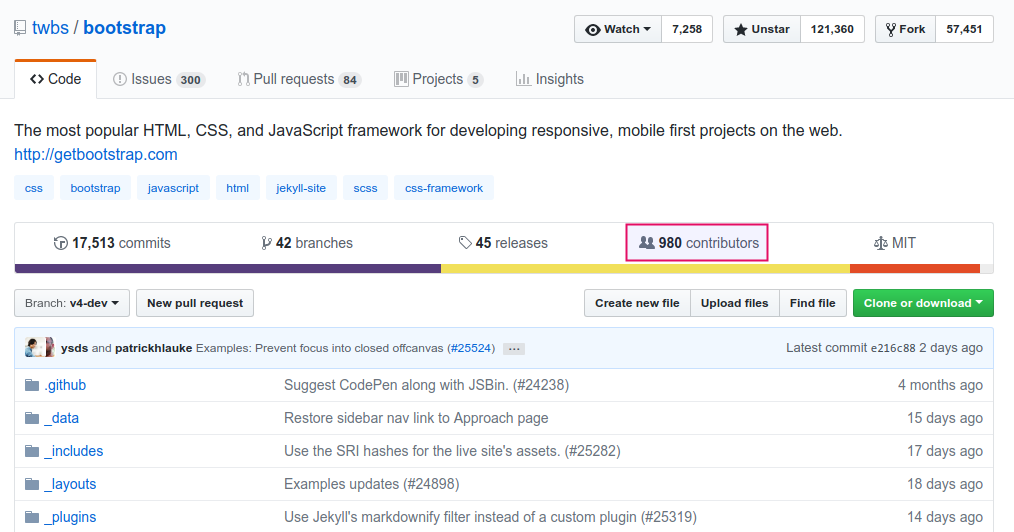
Bootstrap kini sudah mencapai versi 4 dengan fiturnya lebih canggih dari yang sebelumnya.
Saya pernah membuat sedikit review tentang bootstrap 4:
- Mencoba Bootstrap 4: Apa saja yang baru di Bootstrap 4?
- Nekat Menggunakan Bootstrap 4 Versi Beta, Petani Kode Akhirnya Kena Deface
Menyiapkan Project Bootstrap
Cara menyiapkan project Bootstrap sebenarnya tergantung dari lingkungan development yang akan kita gunakan.
Misalnya, kita mengembangkan web menggunakan
Nodejs.
Maka Bootstrap bisa kita install dengan npm dan bower.
Namun, pada tutorial ini kita tidak akan menggunakan tool semacam itu.
Lalu cara apa yang akan kita gunakan?
Kita akan download manual bootstrap, lalu mengekstraknya ke dalam direktori project. Lalu menyisipkannya ke dalam HTML.
Baiklah, sekarang silakan buat direktori baru.
mkdir belajar-bs4Setelah itu download Bootstrap dari website resminya:
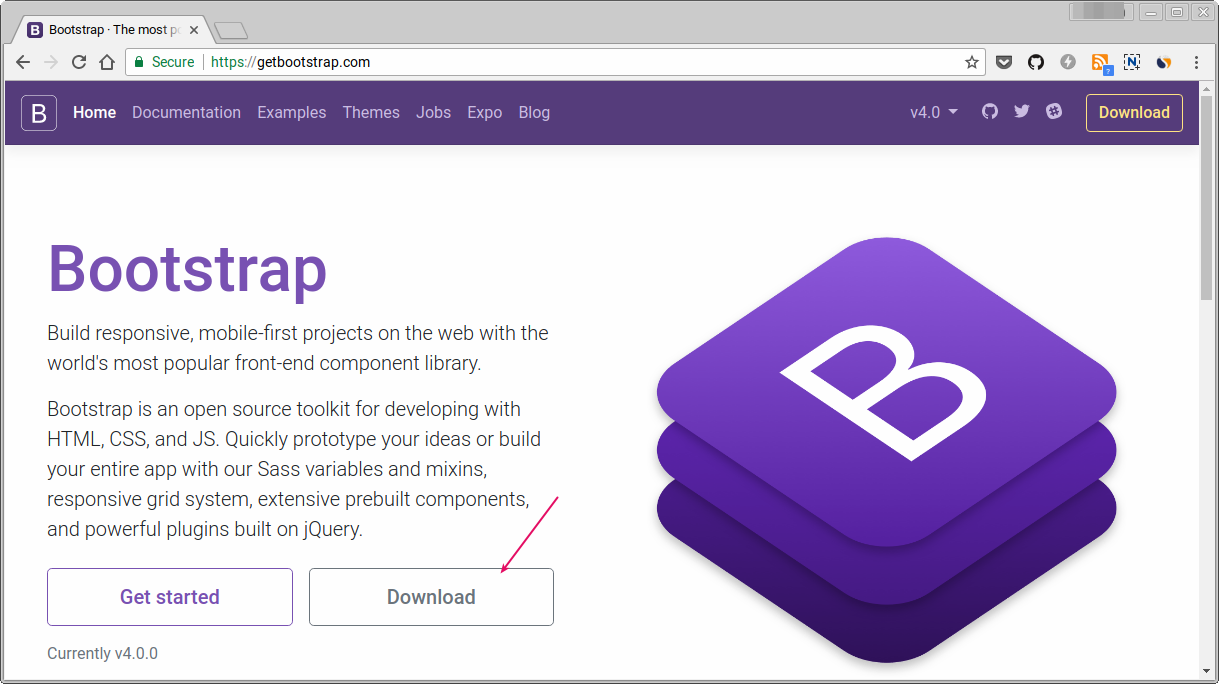
Kita akan mendapatkan file zip, silakan ekstrak
file tersebut ke dalam direktori belajar-bs4.
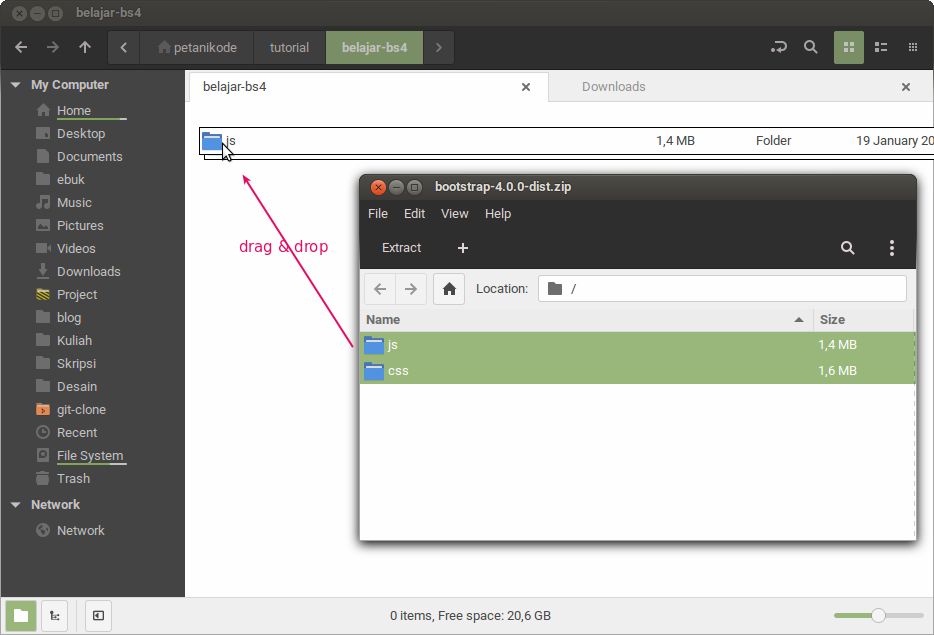
Maka struktur direktori kita akan menjadi seperti ini:
belajar-bs4/
├── css
│ ├── bootstrap.css
│ ├── bootstrap.css.map
│ ├── bootstrap-grid.css
│ ├── bootstrap-grid.css.map
│ ├── bootstrap-grid.min.css
│ ├── bootstrap-grid.min.css.map
│ ├── bootstrap.min.css
│ ├── bootstrap.min.css.map
│ ├── bootstrap-reboot.css
│ ├── bootstrap-reboot.css.map
│ ├── bootstrap-reboot.min.css
│ └── bootstrap-reboot.min.css.map
└── js
├── bootstrap.bundle.js
├── bootstrap.bundle.js.map
├── bootstrap.bundle.min.js
├── bootstrap.bundle.min.js.map
├── bootstrap.js
├── bootstrap.js.map
├── bootstrap.min.js
└── bootstrap.min.js.map
2 directories, 20 filesSetelah itu, silakan buka direktori belajar-bs4 dengan teks editor
adalanmu. Saya di sini
menggunakan VS Code.
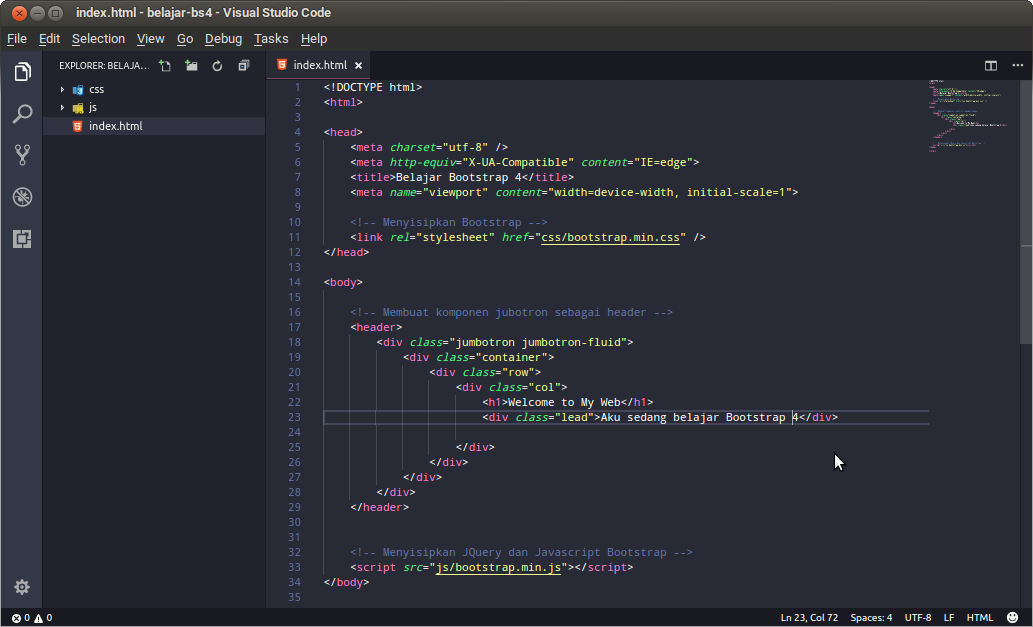
Membuat Halaman index.html
Nah sekarang mari kita coba membuat halaman index.html untuk mengetes Bootstrap-nya.
Silakan buat file baru bernama index.html, lalu isi dengan kode berikut:
<!DOCTYPE html>
<html>
<head>
<meta charset="utf-8" />
<meta http-equiv="X-UA-Compatible" content="IE=edge">
<title>Belajar Bootstrap 4</title>
<meta name="viewport" content="width=device-width, initial-scale=1">
<!-- Menyisipkan Bootstrap -->
<link rel="stylesheet" href="css/bootstrap.min.css" />
</head>
<body>
<!-- Membuat komponen jumbotron sebagai header -->
<header>
<div class="jumbotron jumbotron-fluid">
<div class="container">
<div class="row">
<div class="col">
<h1>Welcome to My Web</h1>
<div class="lead">Aku sedang belajar Bootstrap 4</div>
</div>
</div>
</div>
</div>
</header>
<!-- Menyisipkan JQuery dan Javascript Bootstrap -->
<script src="js/bootstrap.min.js"></script>
</body>
</html>Silakan buka melalui browser untuk melihat hasilnya.
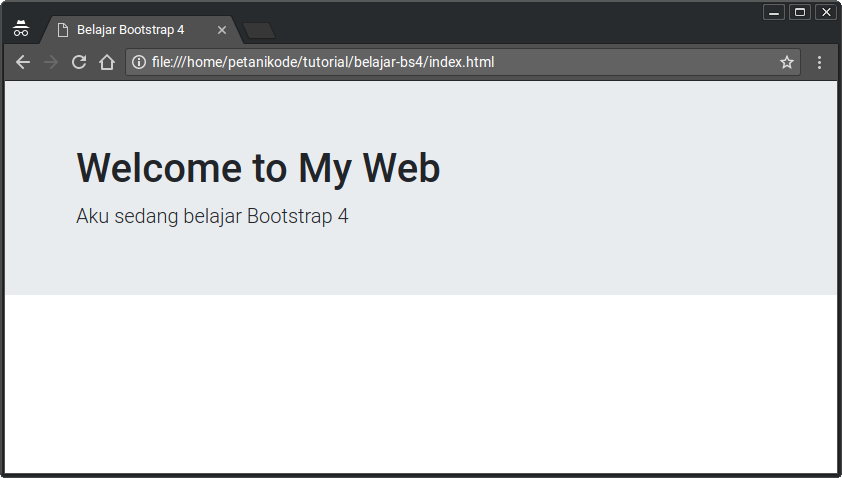
Penjelasan:
Perhatikan kode HTML yang baru saja kita buat…
Ada beberapa kode di sana yang harus diperhatikan.
Kita mulai dari tag <head>:
<!-- Tag meta untuk menentukan karakter encoding yang digunakan, biasanya UTF-8 -->
<meta charset="utf-8" />
<!-- Tag meta agar kompatibel dengan Internet Explorer -->
<meta http-equiv="X-UA-Compatible" content="IE=edge">
<!-- Judul Web -->
<title>Belajar Bootstrap 4</title>
<!-- Tag meta untuk melakukan sekala secara responsif terhadap viewport -->
<meta name="viewport" content="width=device-width, initial-scale=1">
<!-- Menyisipkan Bootstrap -->
<link rel="stylesheet" href="css/bootstrap.min.css" />Sebenarnya yang wajib dalam Bootstrap adalah yang dua ini:
<meta name="viewport" content="width=device-width, initial-scale=1">
<link rel="stylesheet" href="css/bootstrap.min.css" />Tag <meta neme="viewport"> berfungsi untuk menyesuaikan tampilan
web terhadap layar pengguna. Jadi jika dibuka di layar yang lebih
kecil, ia akan melakukan sekala sesuai ukuran lebar layarnya.
Tag ini wajib, bila kita ingin membuat web yang responsif.
Selanjutnya tag <link rel="..."> berfungsi untuk menyisipkan
file CSS bootstrap ke dalam dokumen HTML.
Selain dengan cara ini, kita juga bisa menyisipkan Bootstrap melalui CDN:
<link rel="stylesheet" href="https://maxcdn.bootstrapcdn.com/bootstrap/4.0.0/css/bootstrap.min.css" integrity="sha384-Gn5384xqQ1aoWXA+058RXPxPg6fy4IWvTNh0E263XmFcJlSAwiGgFAW/dAiS6JXm" crossorigin="anonymous">Namun, saat kita tidak terkoneksi internet. Kita tidak akan bisa menggunakannya.
Kenapa menysipkan bootstrap.min.css bukan bootstrap.css?
Pertanyaan bagus.
File bootstrap.min.css adalah file yang sudah dikompres
—ukurannya lebih kecil—dan siap digunakan untuk produksi (production).
Sedangkan file bootstrap.css biasanya digunakan untuk development.
Jika kita ingin memodifikasi Bootstrap, kita bisa lakukan dari file ini.
Berikutnya, perhatikan pada bagian <body>
Pada <body>, kita membuat komponen <header> dengan isi Jumbotron.
<!-- Membuat komponen jumbotron sebagai header -->
<header>
<div class="jumbotron jumbotron-fluid">
<div class="container">
<div class="row">
<div class="col">
<h1>Welcome to My Web</h1>
<div class="lead">Aku sedang belajar Bootstrap 4</div>
</div>
</div>
</div>
</div>
</header>Jumbotron biasanya digunakan untuk membuat header web dan juga section.
Di dalam Jumbotron, kita menggunakan class row dan col untuk membuat
layout-nya.
Nanti kita akan bahas lebih dalam…
Terakhir, kita membuat tag untuk menyisipkan javascript Bootstrap.
<!-- Menyisipkan JQuery dan Javascript Bootstrap -->
<script src="js/bootstrap.min.js"></script>Sebenarnya ini masih belum cukup, karena Bootstrap juga butuh JQuery.
Contoh lengkpanya seperti ini:
<script type="text/javascript" src="js/jquery-3.2.1.slim.min.js"></script>
<script type="text/javascript" src="js/popper.min.js"></script>
<script type="text/javascript" src="js/bootstrap.min.js"></script>Namun, karena kita belum punya JQuery, nanti saja kita tambahkan.
Kenapa harus menyisipkan file Javascript dari Bootstrap, Bukannya Bootstrap hanya framework untuk CSS?
Beberapa dari komponen Bootstrap seperti Dropdown, Modal, Carousel, dsb. membutuhkan Javascript untuk melakukan animasi.
Tips Belajar Bootstrap
Jika kamu sudah memahami CSS, Javascript, dan JQuery dengan baik, maka belajar Bootstrap akan menjadi lebih mudah.
1. Bagaimana Cara Meghapal Class Bootstrap?
Sebenarnya saya juga tidak begitu hapal semua sintak dan class dari Bootstrap.
Namun, beberapa class sudah saya ingat di luar kepala.
Hal ini karena saya sering mengetiknya. Bukan copas. Tapi kadang kalau sedang malas, ya copas langsung dari dokumentasi. 😄
Intinya:
bila kamu ingin menghafal, sering-sering saja diketik dan hindari copas.
Agar lebih mudah, silakan download dokumentasi Bootstrap agar bisa dibaca secara offline.
2. Bagaimana Melakukan Eksperimen?
Cara terbaik untuk melakukan eksperimen adalah menggunakan Inspect Element. Karena di sana kita dapat menggubah langsung HTML dan class-nya serta dapat melihat langsung hasilnya.
Contohnya:
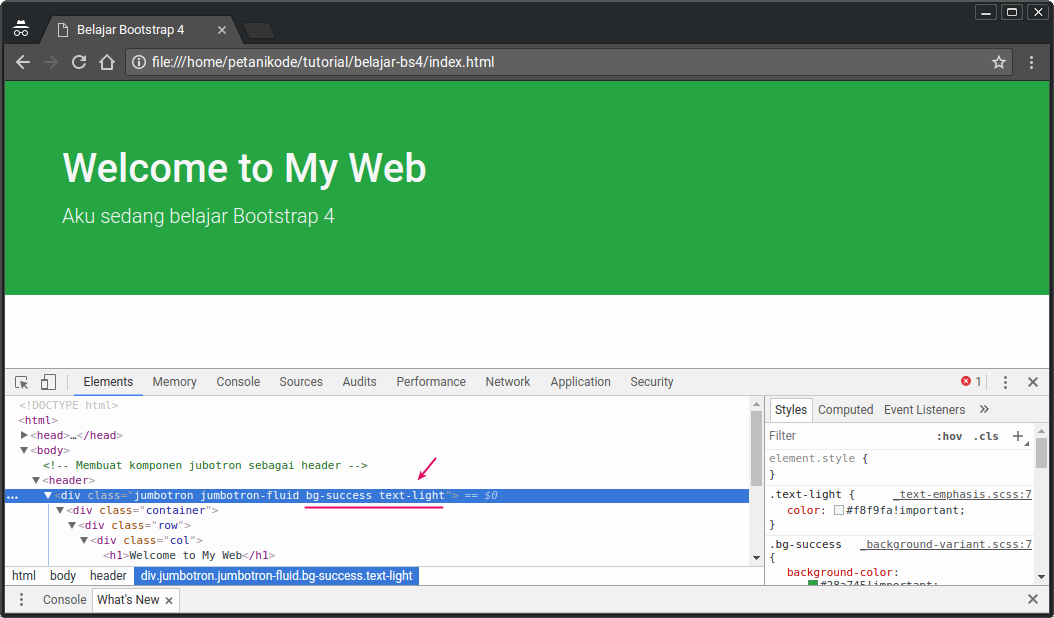
Saya mengubah warna background dari Jumbotron menjadi hijau dengan class bg-success
dan warna teks menjadi putih dengan text-light.
3. Bagaimana Cara Latihan?
Latihan bisa dilakukan dengan membuat berbagai macam template, seperti:
- Admin Template atau Dashboard
- Template Blog
- Landing Page
- Product Page
- dan sebagainya…
Semakin sering latihan semakin mantap.
Akhir Kata…
Tutorial ini hanya pengantar saja. Masih banyak yang belum dibahas.
Nantikan saja tutorial berikutnya.